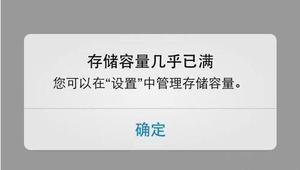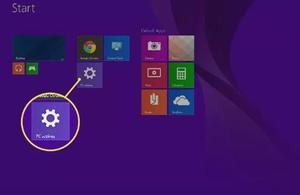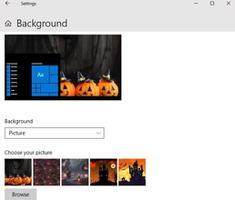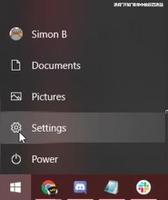如何在iPhone和安卓手机上下载Facebook照片
如果您愿意,可以将个人和所有Facebook照片下载到您的手机。您将在下面找到在iPhone和Android上下载Facebook照片的步骤。
在iPhone和安卓手机上下载Facebook照片
当您继续使用 Facebook 时,您可能会在 Facebook 帐户中保存大量照片和视频。
但是,您 Facebook 帐户中的所有照片和视频都保存在 Facebook 的服务器上,在您的 iPhone 或 Android 手机上不可用。
因此,我们在下面提供了将照片从 Facebook 下载到 iPhone 或 Android 手机的步骤。
1. 将所有 Facebook 照片下载到 iPhone 或 Android
您可以按照以下步骤将您 Facebook 帐户中的所有照片传输到 iPhone 或 Android 手机。
1.在您的智能手机上打开Facebook,然后点击 Facebook菜单图标。

2.在下一个屏幕上,向下滚动并点击“设置和隐私”选项卡,然后选择“设置”选项。
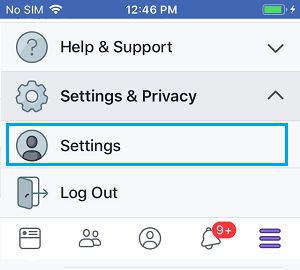
3.在“设置”屏幕上,向下滚动到“您的 Facebook 信息”部分,然后点击“下载您的信息”选项。
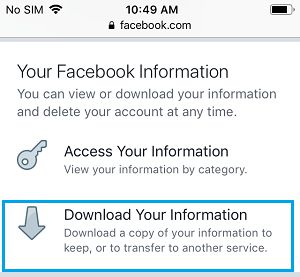
4.在下一个屏幕上,向下滚动并点击取消全选。
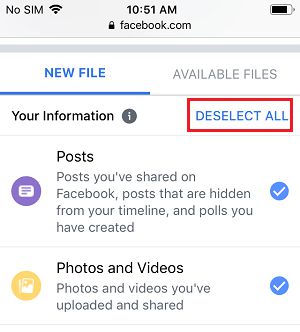
5.接下来,仅选择照片和视频选项(因为您只想下载照片)。
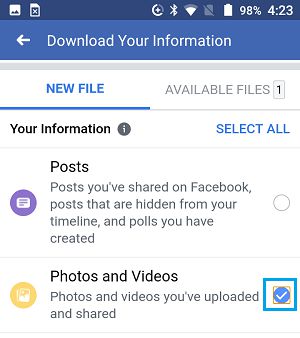
6.在同一屏幕上,向下滚动并选择媒体质量(低、高、中),然后点击创建文件按钮。
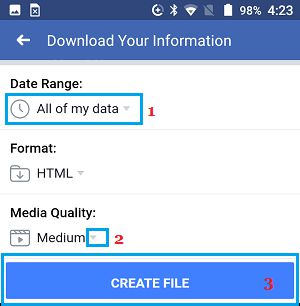
注意:如果您想一次下载所有 Facebook 照片,请将“日期范围”设置保留为我的所有数据。
Facebook 现在将开始创建包含您所有 Facebook 照片的文件的过程。创建此文件的时间将取决于您帐户中可用数据的大小。
7.文件可供下载后,点击可用文件>下载按钮。
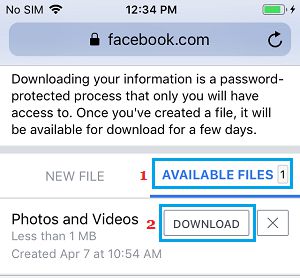
8.在弹出窗口中,输入您 Facebook 帐户的密码并选择下载文件的保存位置。
如果是 iPhone,您将能够将文件保存到iPhone或iCloud Drive。如果是 Android 手机,您将只能将文件保存到您的手机中。
2. 将个人 Facebook 照片下载到 iPhone 和 Android
按照以下步骤将选定或个人 Facebook 照片下载到 iPhone 或 Android 手机。
1.打开Facebook > 找到您要下载的照片并点击它。
2.接下来,点击屏幕右上角的三点图标。

3.在弹出窗口中,点击保存到手机选项。
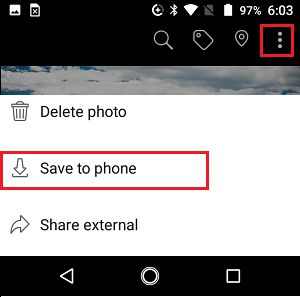
注意:如果是 iPhone,您将点击保存照片选项。
照片将立即下载到您的设备,并且可以在您手机上的照片应用程序中使用。
以上是 如何在iPhone和安卓手机上下载Facebook照片 的全部内容, 来源链接: www.tmjl8.com/smart/431454.html